Article Number: 000216783
Dell VxRail: Das Zertifikat einer Nicht-vCenter-Zertifizierungsstelle im VxRail Manager-Truststore läuft bald ab oder ist abgelaufen.
Summary: VxRail Manager kann alle Zertifikatstatus im Vertrauensspeicher anzeigen. Dieser Artikel richtet sich an Nicht-vCenter-Zertifizierungsstellenzertifikate. Es wird erläutert, wie Sie ein abgelaufenes oder ablaufendes Zertifikat entfernen und dann das aktualisierte Zertifikat erneut in den VxRail Manager-Truststore importieren. ...
Article Content
Symptoms
Öffnen Sie die vCenter-Webseite und navigieren Sie zu VxRail-Cluster > VxRail-Zertifikat >> konfigurieren > Alle TrustStore-Zertifikate
Die Seite zeigt an, dass einige Nicht-vCenter-CA-Zertifikate bereits abgelaufen sind oder in weniger als 60 Tagen ablaufen.

Die Seite zeigt an, dass einige Nicht-vCenter-CA-Zertifikate bereits abgelaufen sind oder in weniger als 60 Tagen ablaufen.

Cause
Einige Nicht-vCenter-CA-Zertifikate im VxRail Manager-Truststore sind abgelaufen oder laufen bald ab.
Resolution
-
Löschen der abgelaufenen oder ablaufenden Zertifikate
1. Navigieren Sie zu VxRail-Cluster > VxRail-Zertifikat >> konfigurieren > Alle Vertrauensspeicherzertifikate, kopieren Sie den Dateipfad und den Fingerabdruckwert der abgelaufenen oder ablaufenden Zertifikate.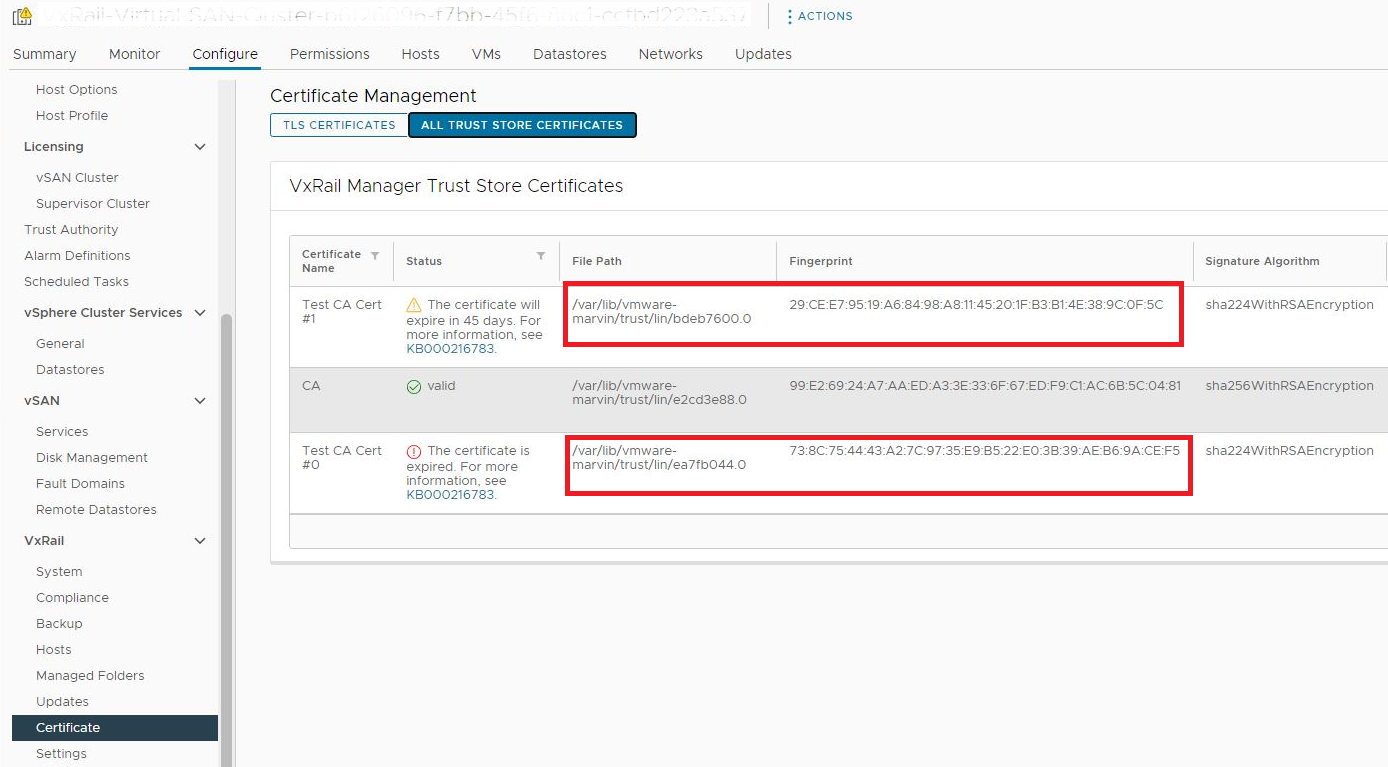
2. Stellen Sie über SSH eine Verbindung zu VxRail Manager her, wechseln Sie zum Root-Benutzer, führen Sie den Befehl "openssl x509 -in <Certificate file path> -noout -issuer" aus, um den Aussteller des Zertifikats zu überprüfen. Er hilft, zu bestimmen, wer dieses Zertifikat ausgestellt hat und wo Sie es erneuern können.
3. Öffnen Sie in Ihrem Webbrowser das integrierte VxRail-API-Tool.
https://<VxRail_Manager_IP_address>/rest/vxm/api-doc.html4. Navigieren Sie zum Abschnitt > "Zertifikate". Löschen Sie die Zertifikatdatei
5. Geben Sie den vSphere-Benutzernamen und das vSphere-Kennwort ein und geben Sie den Fingerabdruck des Zertifikats ein, das Sie löschen möchten, und klicken Sie dann auf Anfrage senden.
Beispiel:


6. Melden Sie sich erneut bei der Seite VxRail-Plug-in-Zertifikat an, um zu bestätigen, dass die abgelaufenen/ablaufenden Zertifikate gelöscht werden.

Hinweis: Wenn die Seite des VxRail-Plug-in-Zertifikats die Fehlermeldung "The provided vCenter credentials are not valid" oder "The VxRail Manager failed to connect to the vCenter over HTTPS" (Die bereitgestellten vCenter-Anmeldeinformationen sind ungültig) oder "The VxRail Manager failed to connect to the vCenter over HTTPS" (Der VxRail Manager konnte keine Verbindung zum vCenter über HTTPS herstellen) anzeigt. Siehe KB000214474 für Details zur Fehlerbehebung." sollte dies darauf zurückzuführen sein, dass das Browser-Cookie für die vCenter-Sitzung abgelaufen ist oder das Cookie gelöscht wurde, seit Sie das Zertifikat gelöscht haben. Dies ist ein erwartetes Verhalten. Es besteht keine Notwendigkeit, dieses Problem zu beheben. Fahren Sie mit dem nächsten Schritt fort, um Zertifikate in den VxRail Manager-Truststore zu importieren.
-
Importieren des erneuerten Zertifikats in den VxRail Manager-Truststore
2. Führen Sie den Befehl "sed -z -e's/\n/\\n/g' <certificate_file>" aus, um den Inhalt des Zertifikattextformats zu erhalten. Er sollte mit "-----BEGIN CERTIFICATE-----" beginnen und mit "-----END CERTIFICATE-----" enden.
3. Öffnen Sie in Ihrem Webbrowser das integrierte VxRail-API-Tool https://< VxRail_Manager_IP_address>/rest/vxm/api-doc.html
4. Navigieren Sie zum Abschnitt > Zertifikate importieren zertifikate in den VxRail Manager-Truststore.
5. Geben Sie den vSphere-Benutzernamen, das vSphere-Passwort und die Zertifikatinhalte im Anforderungstext ein und klicken Sie dann auf Anfrage senden.
Sie können mehrere Zertifikatinhalte im Anforderungstext im folgenden Format eingeben:
{
"certs" :[
"<certificate content #1>",
"<certificate content #2>",
"<certificate content #n>"
]
}
Beispiel:

6. Melden Sie sich erneut bei der Seite VxRail-Plug-in-Zertifikat an, um zu bestätigen, dass die Zertifikate aktualisiert wurden.

Additional Information
VxRail 7.0.480 führt diese neue Funktion ein, um alle Ablaufstatus von Truststore-Zertifikaten auf der VxRail-Plug-in-UI-Seite anzuzeigen.
Article Properties
Last Published Date
19 Jan 2024
Version
3
Article Type
Solution